Jak naprawić DXGI.DLL nie znaleziono ani brakuje błędu
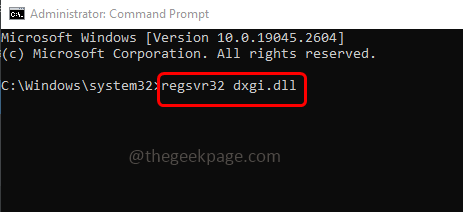
- 1075
- 302
- Tacjana Karpiński
Jeśli masz do czynienia z DXGI.Błąd DLL na dowolnym etapie, takim jak podczas uruchomienia konkretnej aplikacji lub po uruchomieniu systemu Windows lub instalacji niektórych aplikacji itp. Może to być z powodu uszkodzonych plików, przestarzałych aktualizacji lub braku DXGI.pliki DLL. dxgi.DLL to plik infrastruktury graficznej DirectX, który znajduje się pod .Kategoria DLL i ten błąd można rozwiązać. W tym artykule mamy różne metody, które możesz spróbować pozbyć się problemu. Więc zacznijmy!
Spis treści
- Metoda 1 - Sprawdź aktualizacje systemu Windows i zainstaluj je
- Metoda 2 - Zainstaluj DirectX na swoim komputerze
- Metoda 3 - Uruchom polecenia SFC i Dism
- Metoda 4 - Przywróć DXGI.plik DLL
- Metoda 5 - Zarejestruj DXGI.plik DLL
- Metoda 6 - Ponownie zainstaluj wizualne pakiety redystrybucyjne C ++ z najnowszą wersją
- Metoda 7 - Ponownie zainstaluj problematyczną aplikację
Metoda 1 - Sprawdź aktualizacje systemu Windows i zainstaluj je
Krok 1 - Otwórz ustawienia systemu Windows za pomocą Windows + i klucze razem
Krok 2 - Kliknij Aktualizacja i bezpieczeństwo
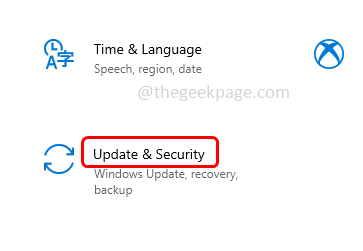
Krok 3 - Od lewej kliknij Aktualizacja systemu Windows
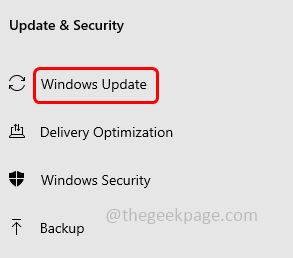
Krok 4 - Kliknij na Sprawdź aktualizacje przycisk po prawej stronie. Jeśli dostępne są jakieś aktualizacje, zainstaluj je, jeśli nie masz żadnych aktualizacji, pokaże, że jesteś aktualny
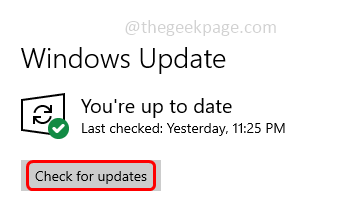
Krok 5 - Uruchom ponownie Twój komputer, a następnie sprawdź, czy problem został rozwiązany.
Metoda 2 - Zainstaluj DirectX na swoim komputerze
Krok 1 - Otwórz dowolne przeglądarka którego używasz i w typu paska wyszukiwania DirectX Pobierz, a następnie naciśnij Enter
Krok 2 - Kliknij pierwszy link z wyników wyszukiwania
Krok 3 - W otwartym linku Microsoft, pobierać DirectX End-User Web Installer Web Web, klikając przycisk Pobierz
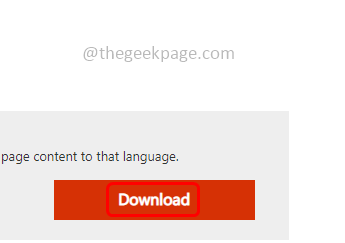
Krok 4 - Kiedyś .Plik exe jest pobierany, podwójne kliknięcie na pobranych .exe plik
Krok 5 - Zaakceptuj umowę licencyjną, klikając przycisk opcji obok akceptuje warunki umowy opcja
Krok 6 - Kliknij Dalej i postępuj zgodnie z instrukcjami ekranowymi zainstalować DirectX na maszynie
Krok 7 - Uruchom ponownie system, a następnie sprawdź, czy problem został rozwiązany.
Metoda 3 - Uruchom polecenia SFC i Dism
Krok 1 - Otworzyć wiersz polecenia Jako administrator. Aby to zrobić, typ CMD W wyszukiwarce systemu Windows następnie przytrzymaj Ctrl + Shift klucze razem, a następnie uderzyć Wchodzić
Krok 2 - Pojawi się okno kontroli konta użytkownika. Kliknij Tak
Krok 3 - Kopiuj I pasta następujące polecenie w wierszu polecenia i naciśnij Wchodzić. Zakończenie procesu wykonania zajmie kilka minut
SFC /Scannow
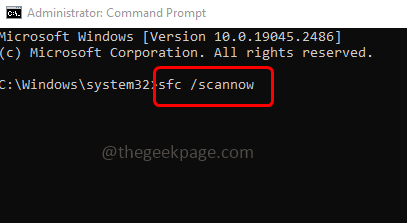
Krok 4 - Raz zrobione Kopiuj I pasta następujące polecenie w wierszu polecenia i naciśnij Wchodzić
Disn /Online /Cleanup-Imagage /Restorehealth
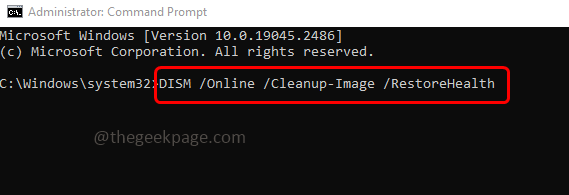
Krok 5 - Gdy powyższe polecenie jest wykonywane i zakończone pomyślnie wówczas uruchom ponownie system i sprawdź, czy problem został rozwiązany.
Metoda 4 - Przywróć DXGI.plik DLL
W przypadku DXGI.plik DLL został usunięty przypadkowo, a następnie będzie w koszu do recyklingu, dopóki nie usuniesz wszystkich elementów z kosza na rzecz recyklingu. Możesz łatwo przywrócić pliki i foldery z kosza na rzecz recyklingu
Krok 1 - Kliknij dwukrotnie na kosz Ikona z pulpitu
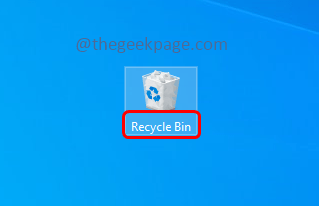
Krok 2 - I znajdź dla dxgi.plik DLL. Zanotuj Oryginalna lokalizacja pliku (lokalizacja pliku przed jego usunięciem)
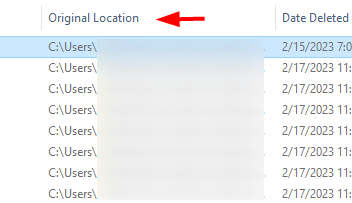
Krok 3 - Kliknij prawym przyciskiem myszy w pliku i kliknij przywrócić. To umieści plik z powrotem na jego oryginalną ścieżkę
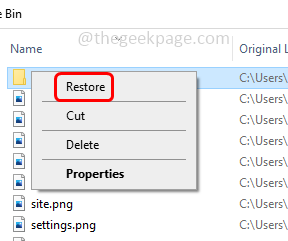
Krok 4 - Uruchom ponownie komputer i sprawdź, czy problem został rozwiązany.
Metoda 5 - Zarejestruj DXGI.plik DLL
Krok 1 - Otworzyć wiersz polecenia Jako administrator. Aby to zrobić, typ CMD W wyszukiwarce systemu Windows następnie przytrzymaj Ctrl + Shift klucze razem, a następnie uderzyć Wchodzić
Krok 2 - Pojawi się okno kontroli konta użytkownika. Kliknij Tak
Krok 3 - Kopiuj następujące polecenie i pasta to w wierszu polecenia, a następnie naciśnij Wchodzić. Regsvr32 to narzędzie wiersza poleceń, które jest używane do rejestracji sterowania DLL i OCX w systemie operacyjnym Windows
Regsvr32 dxgi.DLL
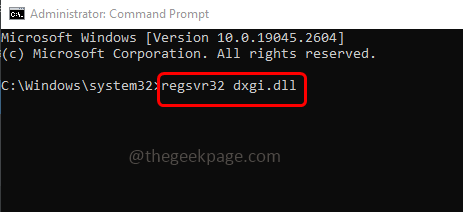
Krok 4 - Po zakończeniu wykonania wydrukuje wiadomość z informacją DXGI.plik DLL jest pomyślnie zarejestrowany
Krok 5 - Uruchom ponownie komputer i sprawdź, czy problem zostanie rozwiązany.
Metoda 6 - Ponownie zainstaluj wizualne pakiety redystrybucyjne C ++ z najnowszą wersją
Krok 1 - Otwórz wiersz uruchomienia za pomocą Windows + r klucze razem
Krok 2 - Typ AppWiz.Cpl w biegu i uderzył Wchodzić. To otworzy okno programów i funkcji w panelu sterowania
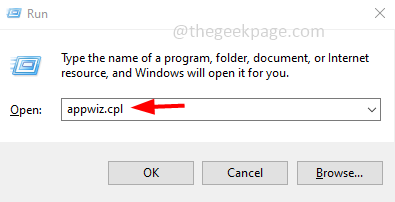
Krok 3 - Znajdź Microsoft Wizualny C ++ Redystrybutableable I Kliknij prawym przyciskiem myszy na nich, a następnie kliknij Odinstalowanie
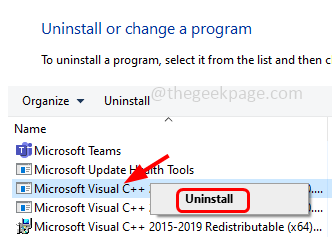
Krok 4 - Po całkowicie odinstalowanym, uruchom ponownie komputer
Krok 5 - Teraz, aby ponownie zainstaluj, przejdź do linku Microsoft i kliknij pobierać przycisk, aby go pobrać
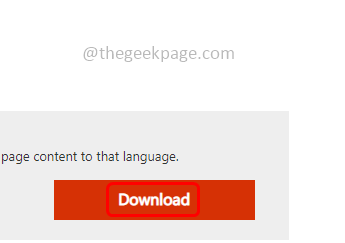
Krok 6 - Kliknij dwukrotnie na pobranych .exe i postępuj zgodnie z instrukcjami online zainstalować To
Krok 7 - Po zainstalowaniu uruchom ponownie komputer i sprawdź, czy problem został rozwiązany.
Metoda 7 - Ponownie zainstaluj problematyczną aplikację
Jeśli masz do czynienia z DXGI.DLL podczas korzystania z konkretnej aplikacji, a następnie spróbuj ponownie zainstalować tę konkretną aplikację lub program, aby DXGI.plik DLL zostanie przywrócony świeżo po ponownym zainstalowaniu.
Krok 1 - Otwórz wiersz uruchomienia za pomocą Windows + r Klucze
Krok 2 - Typ AppWiz.Cpl w wierszu i naciśnij Enter. To otworzy okno programów i funkcji
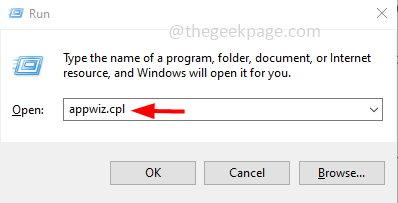
Krok 3 - Kliknij prawym przyciskiem myszy w problematycznej aplikacji, a następnie kliknij Odinstalowanie
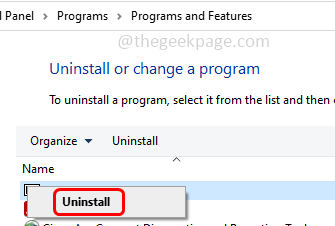
Krok 4 - Po odinstalowaniu przejdź do strony internetowej producenta i pobierać Aplikacja
Krok 5 - Podwójne kliknięcie na pobranych .plik exe I zainstalować to znowu
Krok 6 - Teraz wszystkie pliki zostaną świeżo zainstalowane, a błąd zostanie rozwiązany.
Otóż to! Mam nadzieję, że powyższe informacje są przydatne i łatwe do naśladowania. Daj nam znać, którą metodę zastosowałeś do rozwiązania błędu. Dziękuję i szczęśliwe czytanie!!
- « Jak grać dźwięk w słuchawkach i głośniku jednocześnie
- Jak zapewnić kontakty Uzyskaj zgodę na aplikacje w iPhonie »

